INSTALAÇÃO E REGISTRO DO PDV EXPRESSO
| 6 minutosInstalação
- Execute o programa.
- Marque a opção Eu aceito o acordo e Clique em Próximo para prosseguir.
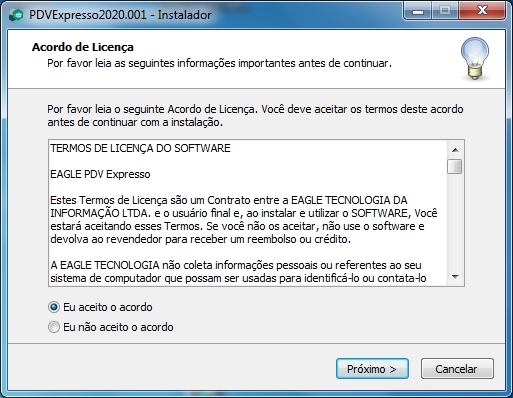
Instalação - Passo 1
- Informe a Senha do dia e clique em Próximo.
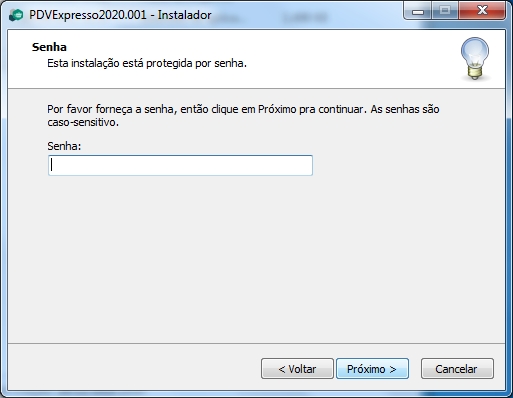
Instalação - Passo 2
- Selecione a opção Instalação Completa do Sistema e Clique em Próximo para Prosseguir.
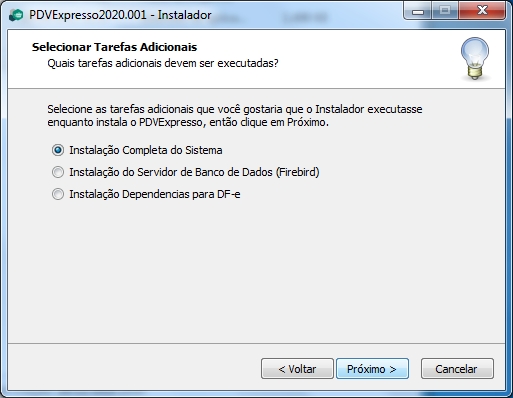
Instalação - Passo 3
- Clique em Instalar.
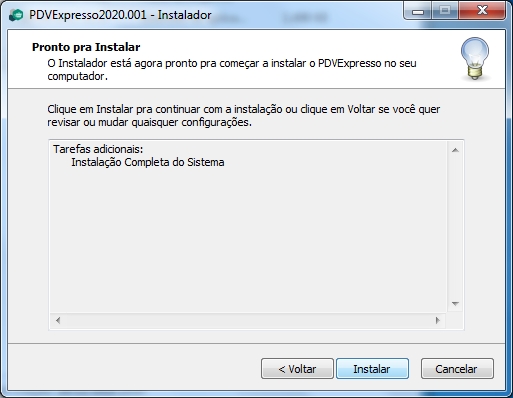
Instalação - Passo 4
- Clique em Avançar para instalar os componentes do Emissor NFC-e.
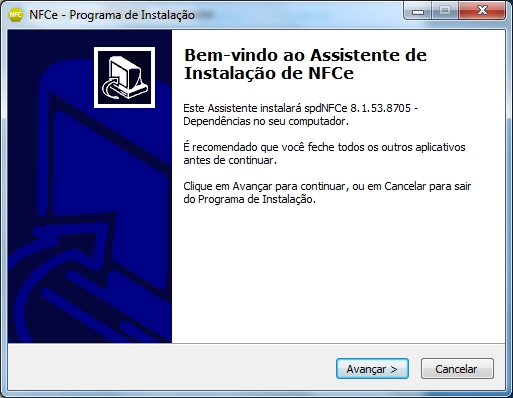
Instalação - Passo 5
- Clique em Avançar para prosseguir com a instalação.
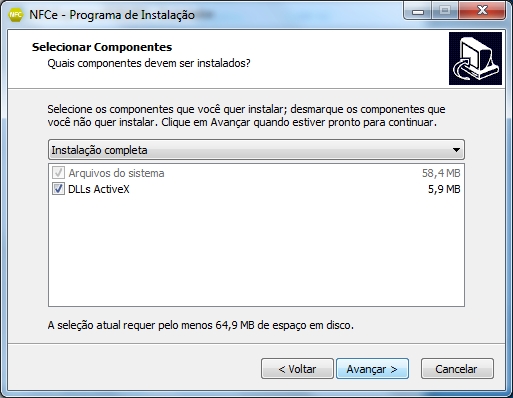
Instalação - Passo 6
8.Clique em Avançar.
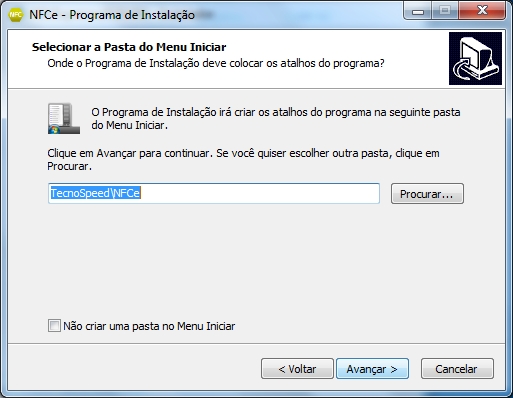
Instalação - Passo 7
- Clique em Instalar.
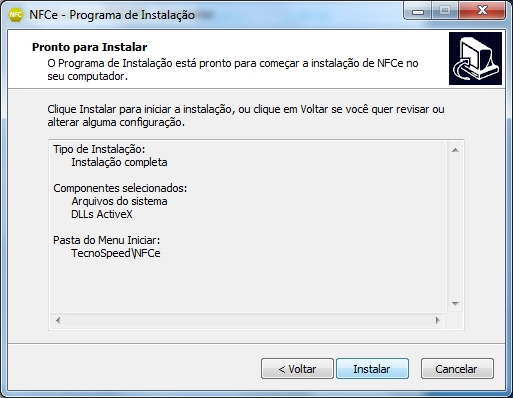
Instalação - Passo 8
- Clique em Concluir.
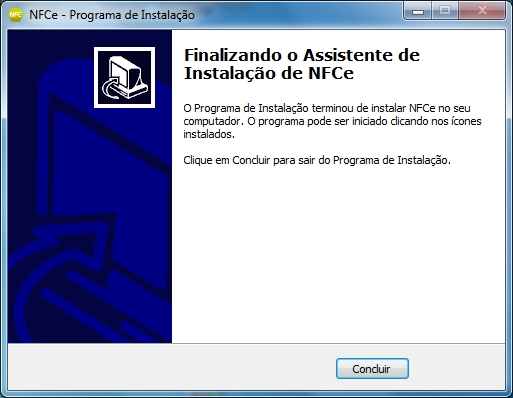
Instalação - Passo 9
- Nesse Momento aparecerá o Assistente de Instalação do Firebird, caso você ja tenha o Firebird instalado basta apenas Cancelar e Prosseguir com a instalação.

Instalação - Passo 10
12.Nesse Momento aparecerá a Tela de Login do assistente de configurações LocalConf, caso deseje acessa-lo. Caso contrario em Cancelar.

Instalação - Passo 11
- Clique em Concluir, para Finalizar a instalação do PDV Expresso.

Instalação - Passo 12
De acordo com a legislação tributária, os arquivos de XML devem ser arquivados por no mínimo cinco anos para eventuais solicitações do FISCO cabendo multas e até penalidades mais severas caso não tenha esses dados. Por este motivo é importante pedir ao cliente que guarde a faça backup destes dados e, se possível, fazer backup deles em nuvem para maior segurança.
Importante lembrar sempre que for fazer uma reinstalação de PDV Expresso, fazer o backup da pasta Arquivos do PDV e do banco de dados e ao finalizar a reinstalação voltar com esses arquivos para as pastas designadas. O backup da pasta é obrigatório em caso de: formatação da máquina, reinstalação do PDV Expresso, para segurança no caso de perda de dados e avarias na máquina.
Para o correto do funcionamento do PDV Expresso é necessário que exista uma impressora instalada no computador, seja ela física ou virtual (PDF).
Registro
Para registrar o PDV Expresso primeiramente é necessário que o Eagle Gestão esteja registrado, que tenha sido feita a sincronização dos dados no PDV e configurados os dados do Servidor de Licenças no LocalConf do PDV. Para registrar o Eagle Gestão siga o passo a passo descrito em Ativando a licença.
Se o PDV Expresso e o Eagle Gestão não estiverem registrados, após a autenticação do usuário na tela de login do PDV, será exibida a mensagem como abaixo:

Empresa não encontrada
Ao clicar em OK é mostrada a tela como a seguir.
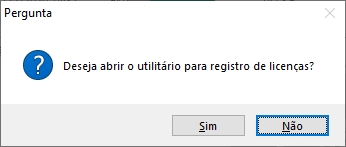
Abrir utilitário Licensor
Caso clique em Sim a aplicação PDV Expresso é finalizada e a tela do Licensor aberta. Se você clicar em Não a aplicação é finalizada sem que o Licensor seja aberto.
Para a situação de Empresa não encontrada, não será possível realizar o registro do PDV Expresso antes que o Eagle Gestão seja registrado. Logo, o Licensor deve ser fechado, o registro do Eagle Gestão deve ser realizado para depois voltar ao Licensor e registrar o PDV Expresso.
Caso o PDV Expresso não esteja registrado, mas o Eagle Gestão sim, após a autenticação do usuário na tela de login do PDV, será exibida a mensagem como abaixo:

Licença não encontrada
Ao clicar em OK é mostrada a tela como a seguir.
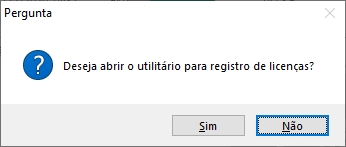
Abrir utilitário Licensor
Caso clique em Sim a aplicação PDV Expresso é finalizada e a tela do Licensor aberta. Se clicar em Não a aplicação é finalizada sem que o Licensor seja aberto.
O Licensor também pode ser acessado da pasta de instalação do PDV Expresso, para isso basta clicar no aplicativo Licensor.exe.

Aplicativo Licensor
Quando o Licensor é aberto da pasta de instalação do PDV Expresso, primeiramente é verificado se o banco de dados é um banco de dados limpo, caso seja será exibida a mensagem como a mostrada a seguir.
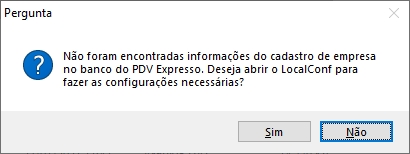
Mensagem banco limpo
Caso clique em Não a tela da mensagem é fechada e o Licensor não será aberto. Clicando em Sim será aberta a tela de autenticação para que seja informado o usuário de manutenção para que o LocalConf seja aberto e a sincronização possa ser realizada.
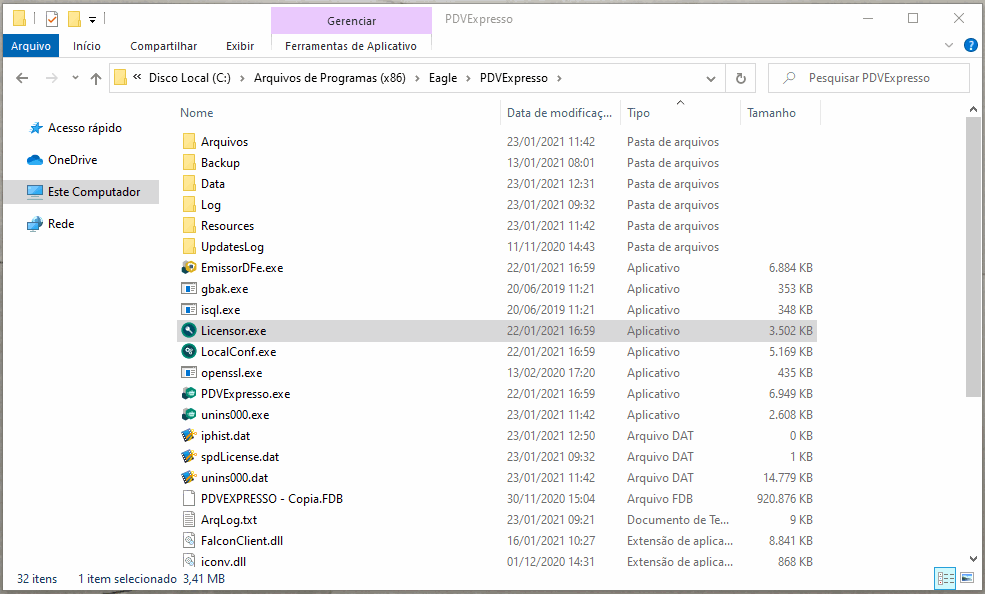
Acessando Licensor com banco de dados limpo
Com o Eagle Gestão registrado e os dados sincronizados, o Licensor já pode ser aberto. Quando o Licensor é aberto e mostrada a tela como na imagem a seguir.
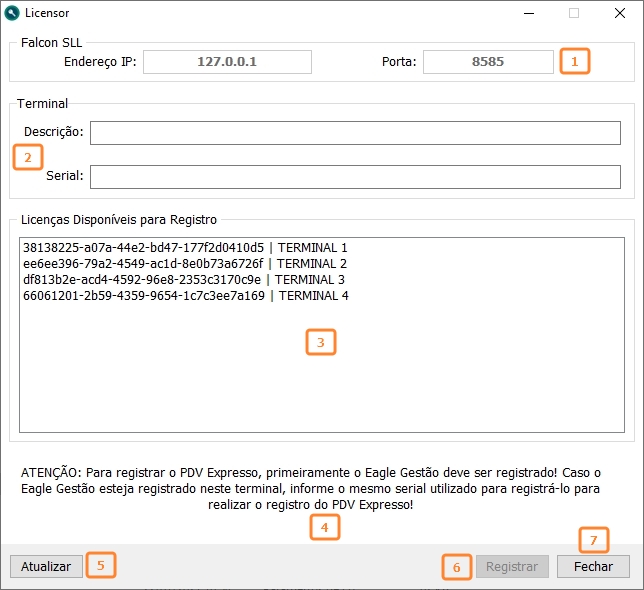
Tela do Licensor
A tela do Licensor possui os seguintes componentes:
| Item | Campo | Descrição |
|---|---|---|
| 1 | Falcon SLL | Exibe o endereço IP e a Porta do servidor de Licenças. |
| 2 | Terminal | Contém o campo para ser inserida a Descrição e o Serial da licença a ser registrada. |
| 3 | Licenças Disponíveis para Registro | Lista as licenças que estão disponíveis para realizar o registro. |
| 4 | Mensagem | Mostra a mensagem de alerta sobre como é o procedimento de registro do PDV Expresso em terminais que possuem o Eagle Gestão. |
| 5 | Atualizar | O botão Atualizar faz com que as licenças sejam recarregadas do arquivo de licenças do Falcon SLL. |
| 6 | Registrar | Quando acionado faz o processo de registro do terminal. Ele só é ativado após o preenchimento dos campos Descrição e Serial. |
| 7 | Fechar | Este botão fecha o aplicativo Licensor. |
O campo Descrição é editável e a informação inserida neste campo será a descrição do terminal no caso de um novo registro. Caso o serial do terminal já conste no banco de dados a alteração deste campo deve ser feita no Cadastro de Terminal no Eagle Gestão.
O campo Serial é editável e a informação inserida neste campo será o número do serial do terminal no Cadastro de Terminal no Eagle Gestão.
Quando o PDV Expresso está instalado no mesmo terminal que o Eagle Gestão, para realizar o registro do PDV é necessário informar a descrição e o número do serial. O número do serial deve ser o mesmo utilizado para registrar o Eagle Gestão.
Para obter o serial você deve acessar o Falcon SL, pesquisar pela licença da empresa, copiar o número do serial da licença que corresponde ao terminal onde o PDV está sendo registrado e colar no campo serial do Licensor. Ou seja, se o Eagle Gestão foi registrado com a Licença Principal você deve copiar esta e se foi registrado com o serial de uma Instância deve ser copiado o serial da instância.
Após inserir os dados, clique no botão Registrar e confirmar para que o registro seja efetivado. O gif abaixo ilustra este procedimento.
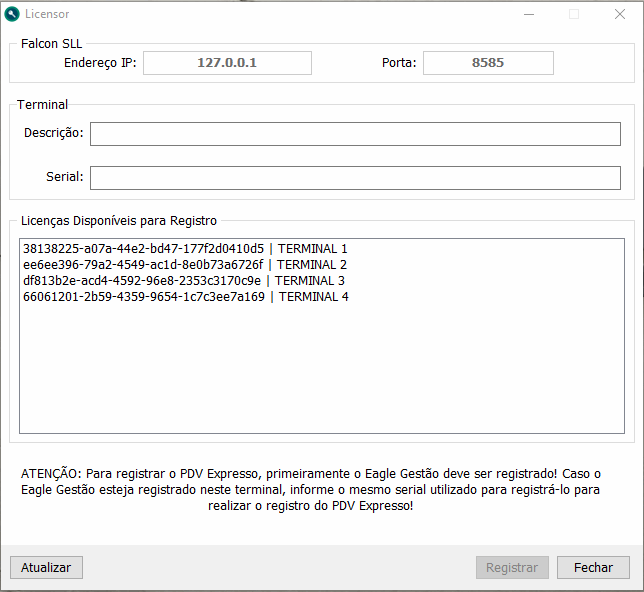
Registrando PDV no mesmo terminal do Eagle Gestão
Caso o PDV esteja em uma máquina que não possui o Eagle Gestão instalado é necessário selecionar a licença na lista de Licenças Disponíveis para o Registro.
Na lista de licenças disponíveis aparece apenas as licenças que ainda não foram associadas a nenhum terminal. Desta forma, se o PDV Expresso está em uma máquina que não possui o Eagle Gestão, é necessário acessar o Falcon SL, pesquisar pela licença da empresa, adicionar uma instância, reiniciar o serviço do Falcon SLL, clicar no botão Atualizar para que a nova licença seja carregada e então selecioná-la.
Após selecionar a licença basta clicar em Registrar e confirmar para que o registro seja efetivado. Após o registro ser efetivado, a licença utilizada não aparecerá mais na lista de licenças disponíveis para o registro. O gif abaixo mostra este procedimento.
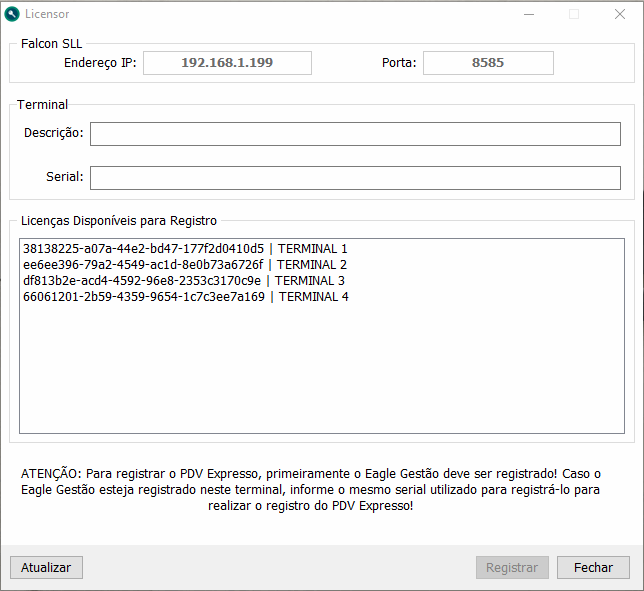
Registrando PDV em terminal sem o Eagle Gestão
Após o registro, um terminal será inserido no cadastro de terminal do Eagle Gestão com a logo do PDV Expresso. O terminal ativo para máquina trará a descrição Terminal ativo nesta máquina. Veja um exemplo de um cadastro de um terminal do PDV Expresso na imagem abaixo.
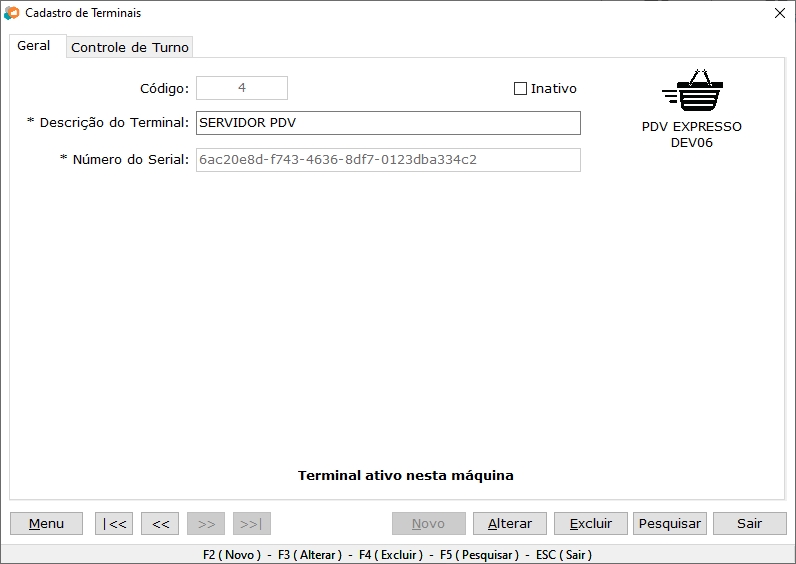
Cadastro de um Terminal do PDV Expresso
Caso tente registrar um terminal do PDV Expresso que já está registrado será retornada a mensagem como da imagem a seguir.
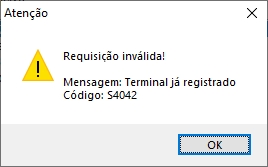
Terminal já registrado